Unduh, Instal, dan Buka JDK
Kami mulai dengan mengunduh dan menginstal Java Development Kit atau 'JDK'. Buka situs web resmi 'Oracle' dan pilih 'Java 19' untuk 'Windows'. Ketuk tautan 'Unduh' di bagian depan file 'Penginstal MSI' dan tunggu untuk mengunduhnya sepenuhnya.
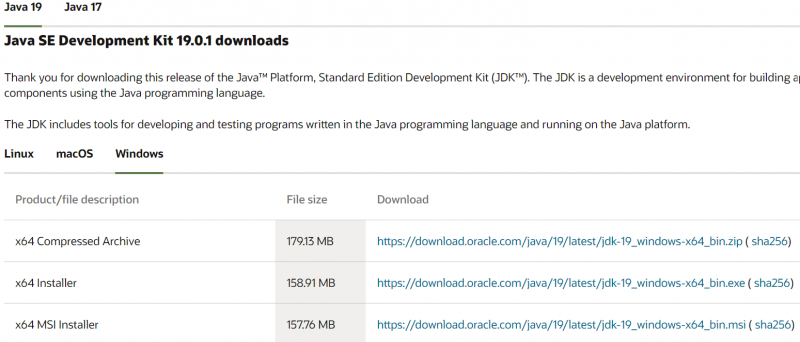
Setelah mengunduh, buka dengan hak administratif dan ketuk tombol 'Selanjutnya' di setiap langkah.

Tetapkan Variabel Lingkungan untuk Java
Buka pengaturan untuk variabel lingkungan sistem dan lihat bagian 'Variabel sistem'. Pilih variabel 'JAVA_HOME' dan ketuk tombol 'Edit'.
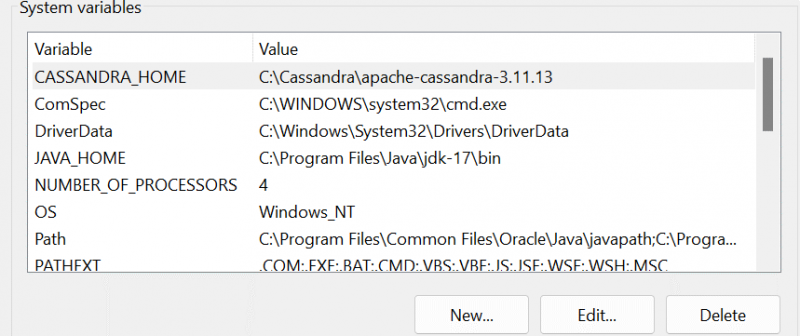
Di dalam jendela edit, telusuri dan pilih jalur ke JDK-19 menggunakan tombol 'Jelajahi Direktori'. Pastikan untuk menambahkan jalur yang sama ke variabel 'Path' juga.
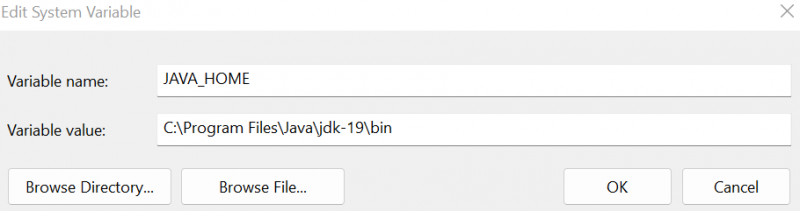
Instal MongoDB
Setelah instalasi JDK-19, Anda harus mengunduh file 'msi' untuk MongoDB. Jalankan dengan hak administratif dan ikuti langkah-langkah di wizard penginstalannya.

Tunggu hingga sistem menyelesaikan instalasi MongoDB kemudian atur host lokalnya.

Saat kompas MongoDB diluncurkan di layar Windows Anda, Anda akan menemukan bagian 'Database' yang berisi database bawaan. Seperti yang Anda lihat, kami juga membuat database 'test'.
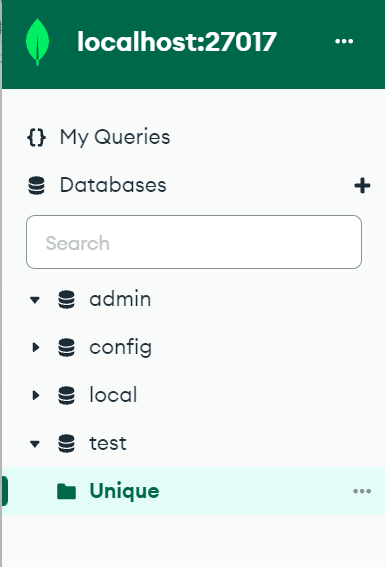
Instal Eclipse IDE
Sekarang giliran lingkungan pengembangan Java 'Eclipse IDE' untuk diunduh dan dipasang. Cari dan 'Unduh' file 'exe' -nya. Jalankan file 'exe' ini untuk menginstalnya.

Penginstal menampilkan beberapa opsi. Ketuk 'Eclipse IDE untuk Pengembang Java'.
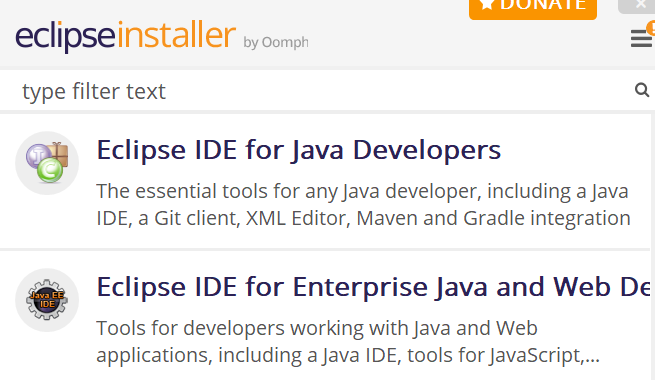
Ketuk tombol 'Instal' di layar berikutnya dan tunggu hingga terpasang sepenuhnya.
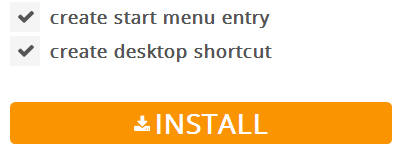
Siapkan Proyek Java di Eclipse
Buat proyek baru bernama 'Mongo' di Eclipse IDE dalam ruang kerja Anda saat ini.
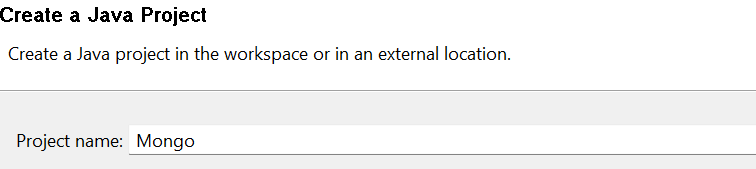
Pastikan untuk mengunduh driver konektor Mongo-Java.

Klik kanan pada proyek 'Mongo' dan 'properti'. Di dalam bagian “Java Build Path”, tambahkan file “JAR” eksternal yang digunakan sebagai koneksi antara MongoDB dan Java.
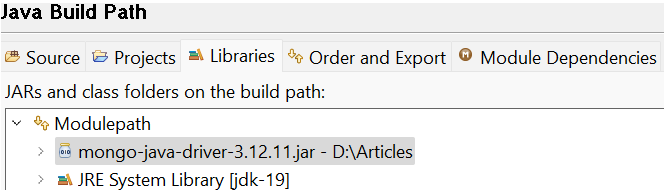
Anda dapat menemukan tampilan file 'jar' konektor ini di bagian Package Explorer di bawah 'Referenced Libraries'.
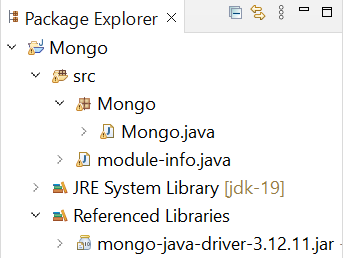
Kode Java dimulai dengan mengimpor paket-paket yang diperlukan yang spesifik untuk tujuannya seperti penyisipan dan pemilihan, dll. Setelah itu, kita membuat kelas Java 'Mongo' yang dimulai dengan metode eksekusi main(). Langkah pertama untuk menghubungkan MongoDB dengan Java adalah membuat koneksi klien MongoDB menggunakan objek kelas 'MongoClient' 'mongo' yang dimulai di sini. Berikan alamat host lokal dan nomor port MongoDB ke sana. Objek 'c' kelas MongoCredential dideklarasikan, mengambil kredensial dari pengguna melalui fungsi 'createCredential'.
Argumen pertama yang dibutuhkan mewakili 'nama pengguna'. Yang kedua mewakili judul database. Dan argumen ketiga adalah kata sandi yang perlu diubah menjadi larik karakter. Setelah koneksi ke klien 'MongoDB', pernyataan println() menampilkan pesan koneksi berhasil. Saatnya untuk mendapatkan database 'Mongo' yang baru dibuat di objek 'db' dari kelas 'MongoDatabase' dari klien MongoDB menggunakan objek database 'mongo' dengan memanggil fungsi getDatabase(), meneruskannya sebagai nama database. Selanjutnya, kita membuat koleksi “Data” baru di dalam database “Mongo” menggunakan metode getCollection() dari kelas “mongoCollection” dan menyimpannya ke objek “col”. Pernyataan 'println' berikutnya menunjukkan pesan sukses.
Kami membuat dua rekaman tipe dokumen untuk kumpulan 'Data' menggunakan kelas 'Dokumen'. Dua objek, 'doc1' dan 'doc2', mewakili dua catatan tipe dokumen yang akan disisipkan. Sebanyak 4 bidang ditambahkan ke setiap catatan melalui fungsi 'tambahkan'. Setelah dokumen siap, kita membuat daftar tipe dokumen “l” menggunakan kelas “List” bersama dengan superclass “ArrayList”. Fungsi add() dipanggil untuk menambahkan dokumen 'doc1' dan 'doc2' ke daftar 'l' karena MongoDB mengambil nilai dalam format daftar-array.
Daftar 'l' dimasukkan ke dalam koleksi 'col' dengan memanfaatkan fungsi 'insertMany'. Objek kelas “iter” FindIterable mendapatkan koleksi dari database melalui fungsi “find” seperti yang kita lakukan di MongoDB. Terakhir, untuk menampilkan record yang baru saja ditambahkan ke dalam database, kita menggunakan objek kelas Iterator “iter” yang mengiterasi record. While loop memeriksa record berikutnya berikutnya untuk ditampilkan di konsol menggunakan hasNext() dan next () fungsi, akibatnya.
packageMongo ;com.importcom. mongodb . klien . FindIterable ;
com.importcom. mongodb . klien . Koleksi Mongo ;
com.importcom. mongodb . klien . MongoDatabase ;
pengimporan. utilitas . ArrayList ;
pengimporan. utilitas . Iterator ;
pengimporan. utilitas . Daftar ;
importorg. bson . Dokumen ;
com.importcom. mongodb . Klien Mongo ;
com.importcom. mongodb . MongoCredential ;
publicclassMongo {
publicstaticvoidmain ( Stringarg [ ] ) {
MongoClientmongo = newMongoClient ( 'localhost' , 27017 ) ;
MongoCredentialc ;
c = MongoCredential. createCredential ( 'Saeed' , 'Mongo' , '' . toCharArray ( ) ) ;
Sistem . keluar . println ( 'Berhasil terhubung ke MongoDB!' ) ;
Berbasis MongoDatab = mongo. getDatabase ( 'Mongo' ) ;
MongoCollectioncol = db. getCollection ( 'Data' ) ;
Sistem . keluar . println ( 'Koleksi 'Data' telah dibuat!' ) ;
Dokumen dok1 = Dokumen baru ( 'Merek-Makeup' , 'Huda Cantik' ) . menambahkan ( 'Harga' , 10.000 ) . menambahkan ( 'Kuantitas' , 100 ) . menambahkan ( 'Negara' , 'Amerika' ) ;
Dokumen doc2 = Dokumen baru ( 'Merek-Makeup' , 'Nar' )
. menambahkan ( 'Harga' , 86000 ) . menambahkan ( 'Kuantitas' , 560 ) . menambahkan ( 'Negara' , 'UEA' ) ;
Daftar = DaftarArray baru ( ) ;
l. menambahkan ( dok1 ) ;
l. menambahkan ( doc2 ) ;
kol. insertMany ( l ) ;
FindIterableiter = kol. Temukan ( ) ;
intern = satu ;
Iterator = iter. iterator ( ) ;
ketika ( saya. hasNext ( ) ) {
Sistem . keluar . println ( saya. lanjut ( ) ) ;
n ++;
} } }
Setelah menjalankan kode Java sebelumnya di Eclipse IDE, kami mendapatkan keluaran terlampir berikut. Ini menunjukkan bahwa tidak hanya koneksi dibuat antara MongoDB dan Java tetapi juga koleksi dibuat dan ditampilkan.
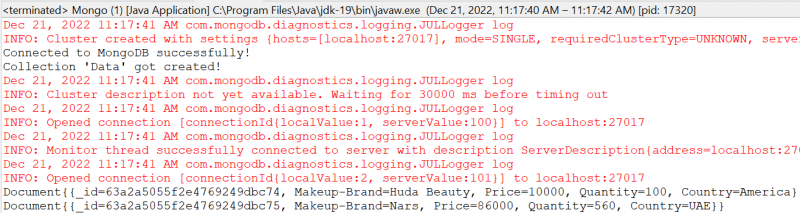
Verifikasi pada Kompas MongoDB
Untuk memverifikasi bahwa koneksi dibuat dan koleksi berhasil ditambahkan, buka Kompas MongoDB Anda, segarkan host lokal, dan pindah ke dalam bagian 'Database'. Basis data 'Mongo' ditampilkan di sana seperti yang ditunjukkan pada foto terlampir. Dengan memperluas basis data 'Mongo' diikuti dengan kumpulan 'Data' di dalamnya, kami mendapatkan dua catatan yang kami tambahkan. Anda juga dapat memeriksanya menggunakan MongoDB CLI.

Kesimpulan
Artikel ini menunjukkan semua yang Anda butuhkan untuk konektivitas MongoDB dengan lingkungan Java seperti Eclipse IDE. Meskipun setiap langkah yang diterapkan adalah penting, penggunaan file “jar” adalah suatu keharusan, yaitu “mongo-java-driver”. Tanpa menggunakan file ini di 'Java Build Path' proyek, Anda tidak akan dapat terhubung ke MongoDB dengan Java meskipun Anda melakukan semua langkah yang tersisa dalam panduan ini.